Comment récupérer laccès au disque dur, corriger lerreur dimpossibilité douvrir le disque dur

Dans cet article, nous vous expliquerons comment récupérer l'accès à votre disque dur en cas de panne. Suivez-nous !
Installez et utilisez des compléments dans Excel pour obtenir des fonctionnalités et des commandes supplémentaires dans votre classeur.
Les compléments sont des composants qui ajoutent des fonctions ou des commandes personnalisées, des bibliothèques pour des programmes bureautiques tels qu'Excel , Word ... Avec la puissance des compléments, en plus de profiter de toutes les fonctionnalités fonctionnalité du logiciel parent, le complément ajoutera de nombreuses fonctionnalités pour aider à l'utilisation des applications bureautiques, le logiciel Office devient plus rapide et plus efficace que ceux qui n'utilisent que le programme d'installation normal. .
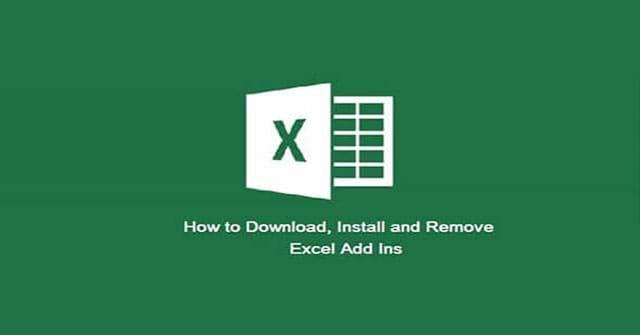
Pour rechercher le dossier de compléments par défaut, vous pouvez utiliser l'une des méthodes suivantes:
Pour rechercher manuellement le dossier AddIn Excel par défaut, procédez comme suit:
Remarque : fermez Excel avant d'apporter des modifications aux compléments installés.
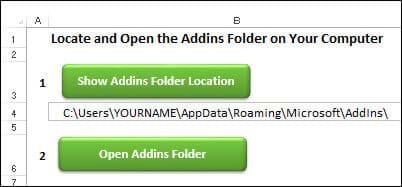
Excel 2007 et supérieur:
Pour installer un complément, suivez les instructions:
1. Dans l'Explorateur Windows, ouvrez le dossier Compléments Microsoft sur l'ordinateur.
Remarque : Si vous n'êtes pas sûr de son emplacement, vous pouvez utiliser le fichier Chemin du dossier du complément Excel pour le trouver.
2. Extrayez le fichier de complément si nécessaire pour extraire le fichier de complément. Il aura l'extension xlam.
3. Enregistrez le fichier de complément dans le dossier Compléments Microsoft.
Remarque : Vous pouvez enregistrer le complément dans n'importe quel dossier, mais il sera plus facile à installer s'il est enregistré dans le dossier Addins.
4. Pour permettre à Excel d'ouvrir automatiquement le fichier du complément, vous devrez peut-être le débloquer. Cliquez avec le bouton droit sur le fichier de complément et cliquez sur Propriétés .
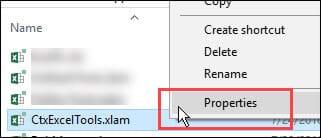
5. Si une alerte apparaît, cliquez sur la case Débloquer pour ajouter une trace - " Ce fichier provient d'un autre ordinateur et peut être bloqué pour aider à protéger cet ordinateur ".
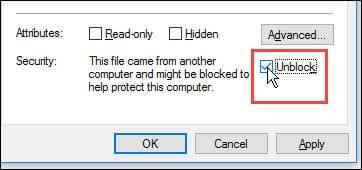
6. Cliquez sur OK .
7. Ouvrez le programme Excel.
Dans Excel:
Remarque : Si vous ne voyez pas le complément dans la liste, cliquez sur le bouton Parcourir . Accédez au répertoire dans lequel vous avez enregistré le fichier xlam et sélectionnez le fichier de complément.
4. Cliquez sur OK pour fermer la fenêtre.
5. Un nouvel onglet pour le complément peut apparaître sur le ruban, ou une nouvelle commande peut apparaître dans l'un des onglets existants. Voir les compléments enregistrés pour vous aider à le localiser.
6. Si vous ne voyez pas le bouton sur le ruban, vous pouvez ajouter des icônes à la barre d' outils d' accès rapide pour exécuter la macro.
Après une récente mise à jour de Microsoft, certains compléments Excel ne se chargent pas correctement et leurs onglets personnalisés n'apparaissent pas sur le ruban Excel. Suivez ces étapes pour débloquer le fichier et il s'ouvrira correctement.
1. Fermez Excel, s'il est en cours d'exécution.
2. Ouvrez l'Explorateur Windows et ouvrez le dossier dans lequel vous avez enregistré le fichier de complément, généralement le dossier Microsoft Addins.
Remarque : Si vous n'êtes pas sûr de l'emplacement du dossier Compléments, vous pouvez utiliser le fichier Chemin du dossier Complément Excel pour le trouver. Fermez ensuite Excel à nouveau.
3. Pour permettre à Excel d'ouvrir automatiquement le fichier complémentaire, vous pouvez le débloquer. Cliquez avec le bouton droit sur le fichier de complément et cliquez sur Propriétés .
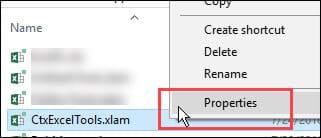
4. Si une alerte apparaît, cliquez sur la case Débloquer pour ajouter une trace - " Ce fichier provient d'un autre ordinateur et peut être bloqué pour aider à protéger cet ordinateur ."
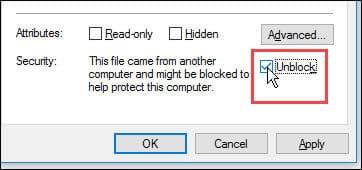
5. Cliquez sur OK .
6. Démarrez ensuite Excel et le fichier de complément personnalisé qui apparaît sur le ruban Excel.
Les compléments Excel suivants sont disponibles avec Contextues:
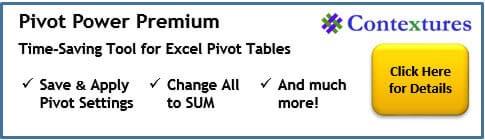

Voici une liste de compléments gratuits que vous pouvez télécharger et installer pour faciliter les travaux Excel.
Ce complément, développé par Rob Bovey d'AppsPro, dispose d'outils pratiques pour travailler avec des régions nommées, des feuilles de calcul et des sélections.
Avec les commandes Excel Utilities, les utilisateurs peuvent rapidement protéger et déprotéger toutes les feuilles de calcul d'un classeur, supprimer les styles inutilisés ou utiliser Centrer sur la sélection sans fusionner les cellules.
Name Manager a été développé par Jan Karel Pieterse de JKP Application Development Services, bien mieux que les fonctionnalités Excel Name.
Si vous utilisez des noms dans Excel, vous adorerez certainement Name Manager. Recherchez les noms contenant des erreurs et supprimez-les ou suivez les liens vers d'autres classeurs.
Veuillez prendre quelques minutes pour télécharger Name Manager car cela peut faire gagner beaucoup de temps aux utilisateurs.
En outre, d'autres compléments gratuits sont répertoriés ci-dessous. Les utilisateurs doivent lire les conditions d'utilisation des compléments avant de les installer. Certains compléments sont gratuits pour un usage personnel mais nécessitent une licence commerciale. De plus, certains des compléments gratuits peuvent être interrompus ou remplacés par payants.
|
Complément |
Développeur |
Remarque |
|
Andrew Engwirda |
Outils pour travailler le code gras dans VBE. Andrew a d'autres outils gratuits, y compris des listes personnalisées et XL Maker Fichiers d'aide |
|
|
Grande collection d'utilitaires |
||
|
Jan Karel Pieterse |
Copiez régulièrement les classeurs |
|
|
Andy Pope |
Modifier les images des boutons |
|
|
Rob Bovey |
Ajouter des étiquettes à n'importe quel graphique |
|
|
Rob Bovey |
Supprimez le code VBA pour éviter le problème |
|
|
Bill Manville |
Rechercher des liens cachés dans des classeurs |
|
|
Jan Karel Pieterse |
Recherchez l'intégralité du classeur, y compris les boutons. |
|
|
Outils de formule pour Excel 2010 et versions ultérieures |
||
|
Outils pour travailler avec VBA |
||
|
Naviguer et auditer les classeurs |
||
|
Contextures |
Outils pour travailler avec les tableaux croisés dynamiques |
|
|
Trouver des mots avec des significations similaires |
||
|
Ken Puls |
Gérez votre liste de fichiers préférés |
Vous pouvez créer votre propre complément en stockant des macros dans un fichier, puis en les enregistrant en tant que complément:
Pour supprimer un complément dans Excel que vous avez enregistré dans le dossier Addins, procédez comme suit:
Utilisez l'une des méthodes suivantes pour ouvrir la fenêtre Compléments:
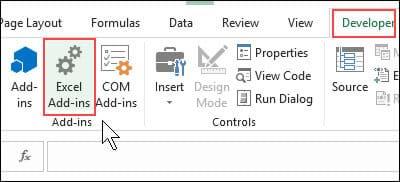
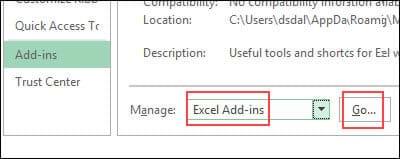
Ensuite, vous devez désactiver le complément:
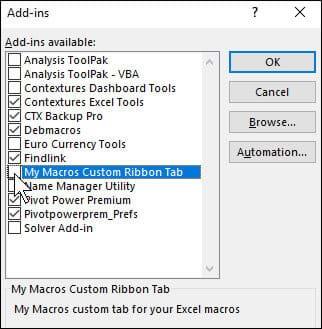
Suivez ces instructions pour supprimer le fichier de complément:
Ci - dessus, download.vn contient des instructions sur l'installation et la suppression du complément. J'espère que ce didacticiel vous aidera à utiliser le complément et à travailler sur Excel plus efficacement.
Dans cet article, nous vous expliquerons comment récupérer l'accès à votre disque dur en cas de panne. Suivez-nous !
À première vue, les AirPods ressemblent à n'importe quel autre écouteur sans fil. Mais tout a changé avec la découverte de quelques fonctionnalités peu connues.
Apple a présenté iOS 26 – une mise à jour majeure avec un tout nouveau design en verre dépoli, des expériences plus intelligentes et des améliorations des applications familières.
Craving for snacks but afraid of gaining weight? Dont worry, lets explore together many types of weight loss snacks that are high in fiber, low in calories without making you try to starve yourself.
Rest and recovery are not the same thing. Do you really need rest days when you schedule a workout? Lets find out!
Les étudiants ont besoin d'un ordinateur portable spécifique pour leurs études. Il doit être non seulement suffisamment puissant pour être performant dans la filière choisie, mais aussi suffisamment compact et léger pour être transporté toute la journée.
L'ajout d'une imprimante à Windows 10 est simple, bien que le processus pour les appareils filaires soit différent de celui pour les appareils sans fil.
Comme vous le savez, la RAM est un composant matériel essentiel d'un ordinateur. Elle sert de mémoire pour le traitement des données et détermine la vitesse d'un ordinateur portable ou de bureau. Dans l'article ci-dessous, WebTech360 vous présente quelques méthodes pour détecter les erreurs de RAM à l'aide d'un logiciel sous Windows.
Refrigerators are familiar appliances in families. Refrigerators usually have 2 compartments, the cool compartment is spacious and has a light that automatically turns on every time the user opens it, while the freezer compartment is narrow and has no light.
Wi-Fi networks are affected by many factors beyond routers, bandwidth, and interference, but there are some smart ways to boost your network.
Si vous souhaitez revenir à la version stable d'iOS 16 sur votre téléphone, voici le guide de base pour désinstaller iOS 17 et rétrograder d'iOS 17 à 16.
Le yaourt est un aliment merveilleux. Est-il bon de manger du yaourt tous les jours ? Si vous mangez du yaourt tous les jours, comment votre corps va-t-il changer ? Découvrons-le ensemble !
Cet article présente les types de riz les plus nutritifs et comment maximiser les bienfaits pour la santé du riz que vous choisissez.
Établir un horaire de sommeil et une routine de coucher, changer votre réveil et ajuster votre alimentation sont quelques-unes des mesures qui peuvent vous aider à mieux dormir et à vous réveiller à l’heure le matin.
Get Bathroom Tower Defense Roblox game codes and redeem them for exciting rewards. They will help you upgrade or unlock towers with higher damage.













